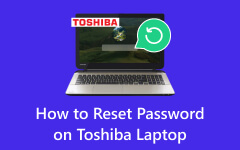Beste Windows 10 Password Remover: Den mest omfattende gjennomgangen
I teknologiens verden er det ikke uvanlig å støte på frustrasjonen av et glemt Windows 10-passord, enten det er for datamaskinen din eller en kollegas. Når du står overfor dette dilemmaet, kan en Windows 10-passordfjerner være en livredder, og tilby en effektiv løsning for å gjenvinne tilgang til systemet ditt. I denne artikkelen vil vi utforske fem anbefalte verktøy utviklet for å hjelpe deg med å tilbakestille eller fjerne Windows 10-passordet ditt raskt og effektivt. Disse løsningene er brukervennlige og pålitelige, noe som gjør prosessen tilgjengelig for både teknisk kunnskapsrike enkeltpersoner og de som er nye innen passordgjenoppretting. Si farvel til stresset med låste skjermer og utilgjengelige filer. Utforsk de fem verktøyene vi har nøye utvalgt og finn det perfekte Windows 10 passordfjerner som passer dine behov. Gjenvinn kontrollen over systemet ditt med letthet og trygghet.
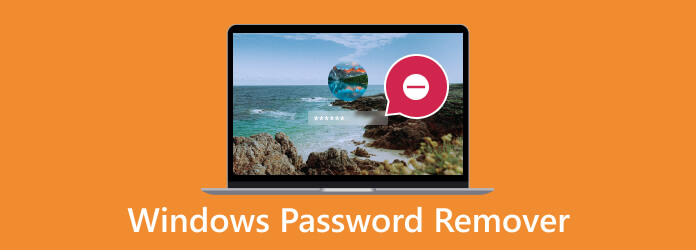
Del 1. 5 Beste Windows Password Remover-verktøy
1. Tilbakestill Windows-passord
Den første programvaren på listen vår er Tipard Windows Password Reset. Det er profesjonell programvare som kan hjelpe deg med å tilbakestille eller opprette et passord i forskjellige Windows OS, inkludert Windows 7 TIL 10. Den støtter også gamle Windows OS, som Vista og XP. Videre omgår eller fjerner programmet Windows-passord effektivt, slik at du raskt kan gjenvinne kontrollen over systemet ditt. Denne programvaren tilbyr et brukervennlig grensesnitt og detaljert veiledning som forenkler tilbakestilling av passord. Med denne programvaren kan du opprette en diskett for tilbakestilling av passord for å tilbakestille en låst Windows-datamaskin. Totalt sett er Tipard Windows Password Reset et pålitelig og effektivt verktøy som fjerner Windows-passord.
Viktige funksjoner:
- Denne programvaren støtter flere språk, noe som gjør den tilgjengelig for forskjellige brukere.
- Den kan brukes med alle oppstartbare medier, noe som sikrer fleksibilitet i gjenopprettingsprosessen for passord.
- Tipard Windows Password Reset tilbyr 24/7 teknisk støtte for brukernes hjelp.
Trinn 1Få Windows Password Remover
Finn Gratis nedlasting knappen under dette trinnet og klikk på den. Etterpå vil installasjonsmeldingen dukke opp igjen. Følg veiledningen for å trygt installere programvaren på en ekstra datamaskin som ikke har et passordproblem. Åpne deretter appen for å gjøre deg kjent med den.
Trinn 2Brenn et oppstartbart medium
For neste trinn, velg et oppstartbart medium du vil bruke for prosessen, enten en USB-stasjon or DVD / CD og sett den inn i den vanlige datamaskinen. Sørg for at det oppstartbare mediet du satte inn er tomme for at brenneprosessen skal fortsette. Etter det, treff OK for å løse ut disken.
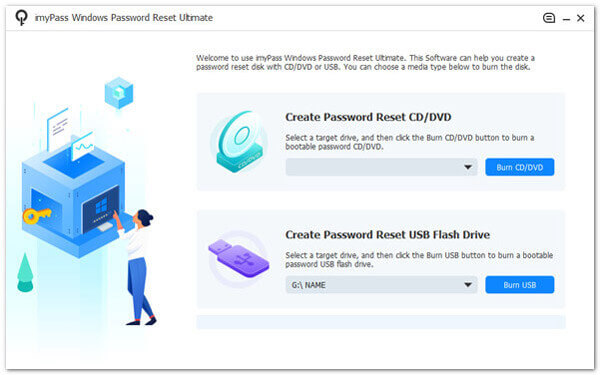
Trinn 3Tilbakestill en låst datamaskinenhet
Gå deretter til den låste datamaskinen og start den på nytt mens du trykker på ESC or F12 tasten til du skriver inn Oppsettverktøy vindu. Når du er ferdig, velg boot, velg den innsatte stasjonen fra alternativene, og trykk Enter.
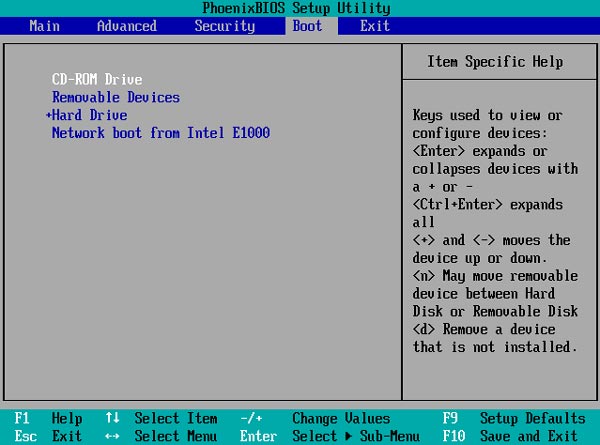
Trinn 4Begynn å tilbakestille Windows-passordet
Etterpå vil Windows-datamaskinen din starte på nytt automatisk. Når den starter på nytt, vises appens grensesnitt. Finn nå et Windows OS der du liker å omgå passordet og klikk på det for å få tilgang til tilkoblede kontoer. Velg en brukerkonto, trykk Tilbakestill passord, og bekreft prosessen ved å klikke Ja.
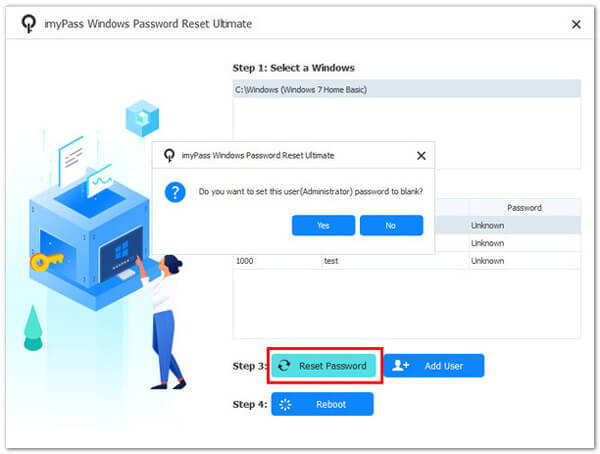
Trinn 5Start på nytt og undersøk datamaskinen
Når tilbakestillingen av passordet avsluttes, løsner du disken og starter datamaskinen på nytt ved å trykke på Reboot knappen i programvaren. Etter det, undersøk datamaskinen din for å se at Windows-passordet ble tilbakestilt fullstendig.
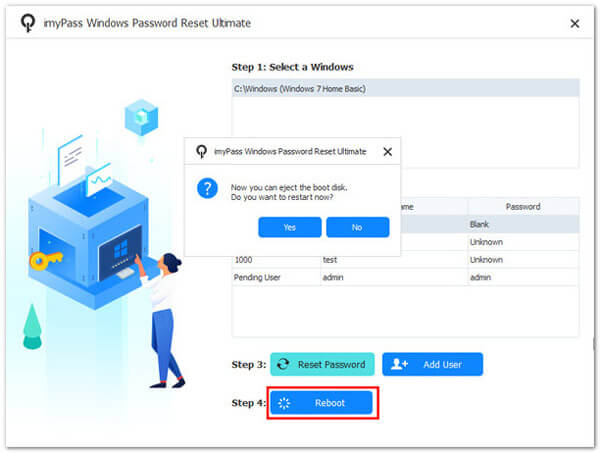
2. Ophcrack
Ophcrack rangerer konsekvent som et av de mest effektive gratis verktøyene for fjerning av passord i Windows 10 i henhold til ulike diagrammer og erfaringene til mange brukere. Hastigheten og enkelheten gjør den til et utmerket valg, selv for de som bruker den for første gang. Ophcracks bemerkelsesverdige evne til å gjenopprette Windows-passord uten å logge på systemet skiller den fra hverandre. Den henter enkelt passordet ditt under oppstart av PC ved å laste ned ISO-bildet og lage oppstartbare medier. Programmet identifiserer raskt Windows-kontoen din og starter gjenopprettingsprosessen. Du kan lære hvordan logge på som administrator i Windows 7 rett etter bruk av denne programvaren.
Pros:
- • I tester har Ophcrack vist seg i stand til å hente passord på få minutter og er helt gratis.
- • Preferansemenyen tilbyr tilpasningsalternativer, som å administrere CPU- og diskbruk.
- • Den kan knekke enkle passord i løpet av minutter og håndtere komplekse på timer.
Cons:
- • Ophcrack er at det kanskje må være mer effektivt for å knekke komplekse, sterke passord på grunn av sin avhengighet av regnbuetabeller.
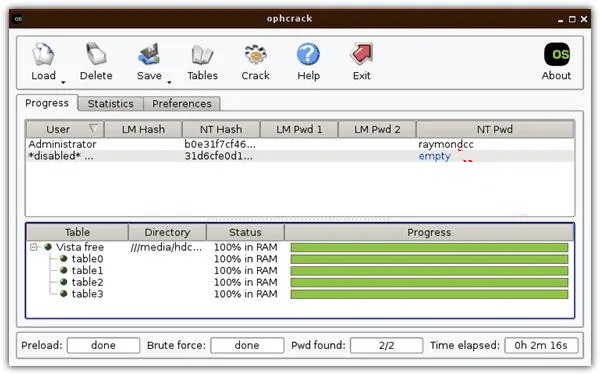
3. PassFab 4WinKey
Et annet verktøy for fjerning av passord i Windows 10 du kan bruke er PassFab 4WinKey. Denne programvaren kan omgå, tilbakestille og eliminere administratorpassord på Windows-datamaskiner. Stasjonære og bærbare merker som HP, Samsung, Dell, Acer, Lenovo og flere kan håndtere dette verktøyet. Dessuten gir det en sikker tilbakestillingsprosess og sikrer at datafilene dine er sikret og forblir intakte. I tillegg er PassFab 4WinKey kompatibel med Windows Server og Windows OS som 2000, XP, Vista og Windows 7 opptil 11 versjoner.
Pros:
- • Den hevder å tilbakestille eller omgå Windows-passordet ditt innen fem minutter.
- • Programvaren kan fjerne brukerens lokale passord og administratorpassord for en datamaskin.
Cons:
- • Du må laste ned en ISO-fil for å lage en oppstartsdisk.
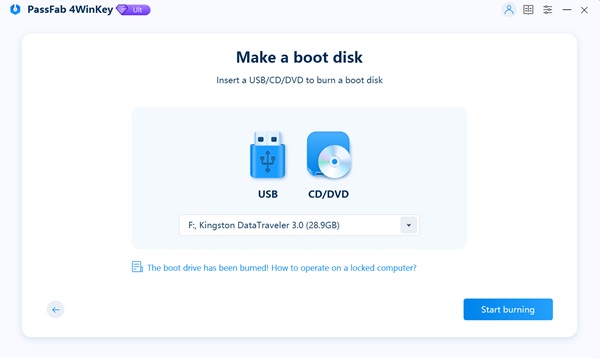
4. Hash Suite
Hash Suite er et kraftig passord-cracking-verktøy for eksperter til å vurdere og knekke passord-hasher. Den tilbyr omfattende analyser og rapporter og støtter 13 hash-typer, for eksempel NTLM, SHA-1 og mer. Selv om den er kjent for sin hastighet, er den ikke for nybegynnere, som den er avhengig av PWDUMP verktøy for å få hasjer. Programmet har et brukervennlig grensesnitt og regelmessige oppdateringer med endringslogger på nettsiden deres. Hvis du er godt kjent med hash-cracking, er Hash Suite et toppnivå og gratis verktøy for fjerning av passord for Windows 10.
Pros:
- • Den er laget for IT-sikkerhetskonsulenter, systemadministratorer og IT-sikkerhetspersonell.
- • Appen kan importere nettverkstrafikkfangstfilformater som er relevante for WiFi WPA PSK (ofte referert til som forhåndsdelt nøkkel).
Cons:
- • En ulempe med å bruke Hash Suite er kompleksiteten, som gjør den uegnet for nybegynnere og krever kjennskap til PWDUMP verktøy.
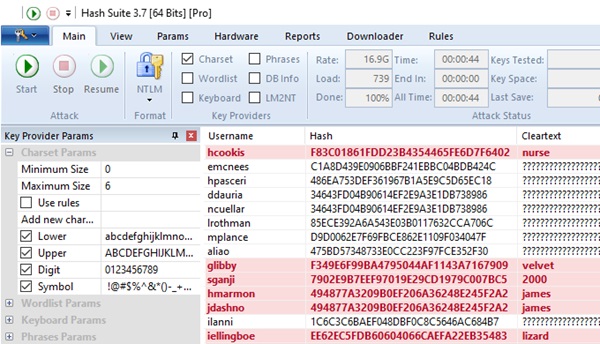
5. Professional Password Changer Professional
Active Password Changer Professional er et annet toppvalg på listen. Denne programvaren er et utmerket alternativ, spesielt for nybegynnere, på grunn av dens brukervennlige oppsett og drift. Det er svært effektivt som et Windows 7-verktøy for fjerning av passord, og tilbyr et mer enkelt alternativ til Offline NT Password & Registry Editor ved å slette passord i stedet for å gjenopprette dem. Selv om det krever betaling, tilbyr appen forskjellige prisplaner, hvorav noen er ganske rimelige, noe som gjør det til et praktisk valg for de som trenger en enkel og kraftig løsning.
Pros:
- • Programvaren har et forbedret, brukervennlig brukergrensesnitt for en mer intuitiv brukeropplevelse.
- • Den har BIOS- og UEFI-støtte for flere oppstartsmediemoduser for økt fleksibilitet.
Cons:
- • En ulempe med verktøyet er at det sletter passord i stedet for å gjenopprette dem, noe som kanskje bare passer for enkelte scenarier.
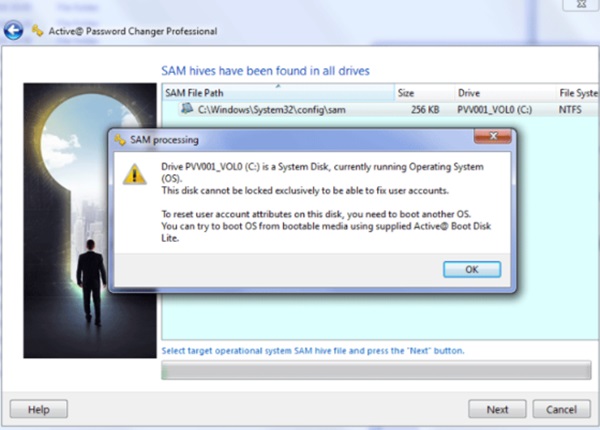
Del 2. Vanlige spørsmål om Windows Password Remover
Er en Windows-passordfjerner lovlig å bruke?
Ja, Windows-passordfjernere er lovlige når de brukes på datamaskinen din. Det er imidlertid ulovlig å bruke dem for å få uautorisert tilgang til andres datamaskin.
Kan en Windows-passordfjerner låse opp en hvilken som helst Windows-versjon?
Effektiviteten til en Windows-passordfjerner kan variere avhengig av programvaren og Windows-versjonen. Noen verktøy fungerer bra med mange versjoner, mens andre kan ha begrensninger.
Fungerer Windows-passordfjernere på Microsoft-kontoer og lokale kontoer?
De fleste Windows-passordfjernere er laget for å fungere med lokale kontoer. For Microsoft-kontoer som er koblet til en elektronisk tjeneste, kan det være nødvendig med ytterligere trinn for å tilbakestille passordet gjennom de offisielle Microsoft-kanalene.
Er det fare for tap av data når du bruker en Windows-passordfjerner?
Mens de fleste passordfjernere tar sikte på å bevare data, er det en liten risiko for tap av data, så det er lurt å sikkerhetskopiere viktige filer før du prøver å fjerne et passord.
Er det gratis verktøy for fjerning av Windows-passord tilgjengelig?
Noen gratisverktøy kan hjelpe med å fjerne Windows-passord, men de kan ha begrensninger sammenlignet med betalte alternativer. Undersøker og velger en Windows 7 passord crack programvare som passer dine behov er avgjørende.
konklusjonen
Ved hjelp av en Verktøy for fjerning av passord for Windows 8 er uvurderlig i en verden der passordrelaterte problemer ofte fører til frustrasjon og ulempe. Etter å ha gjennomgått fem pålitelige alternativer grundig, er et verktøy som skiller seg ut som et toppvalg, Tipard Windows Password Reset. Denne anbefalte programvaren tilbyr en sømløs løsning for å låse opp og tilbakestille Windows-passord, som sikrer at brukerne får tilbake tilgang til systemene sine uten problemer. Mens alle de gjennomgåtte verktøyene viser unike styrker, er det viktig å velge det som passer best med individuelle behov og preferanser. Disse passordfjernerne, inkludert Tipard, gir viktige livslinjer for å navigere i det komplekse landskapet med Windows-passordadministrasjon.